Beveiligingsrechten bieden
Dit artikel bevat informatie over het opgeven van beveiligingsrechten voor beheerde serviceaccounts (gMSA). Zie accounts die worden gebruikt voor gMSA voor meer informatie.
Notitie
Dit artikel is van toepassing op Operations Manager 2019 Update Rollup 1 (UR1) en hoger.
Aanmelden als een servicerecht opgeven
Voer de volgende stappen uit om aan te melden als een service voor gMSA-accounts:
Open de MMC-module Lokaal beveiligingsbeleid . U kunt ook een uitvoeringsvak openen en het volgende invoeren:
secpol.mscGa naar Toewijzing vangebruikersrechtenvoor lokaal beleid>
Dubbelklik onder Beleidop Aanmelden als een servicetaak.
Voeg de gMSA's toe aan de lijst met accounts die zich mogen aanmelden als een service.
Dit zijn de accountgegevens:
SMX\momActGMSA$: Actie-account voor beheerserver
SMX\momDASGMSA$: Data Access Service-account (SDK)
SMX\momDWGMSA$: Data Warehouse Account schrijven
SMX\momRepGMSA$: Data Warehouse leesaccount
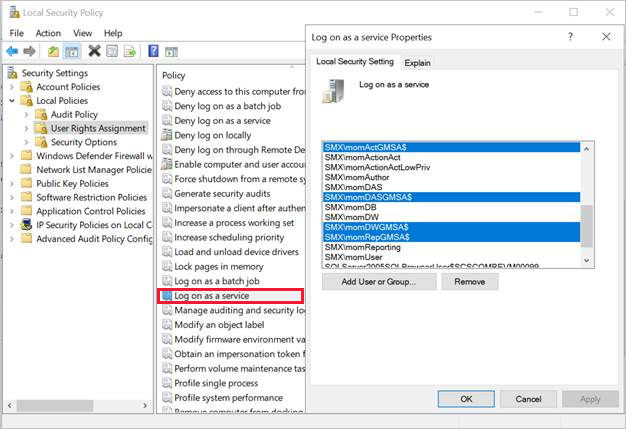
Aanmelden opgeven als een batchrecht
Voer de volgende stappen uit om aanmelding als batchrecht toe te kennen aan Data Writer en Data Reader gMSA's:
Open de MMC-module Lokaal beveiligingsbeleid . U kunt ook een uitvoeringsvak openen en het volgende invoeren:
secpol.mscGa naar Toewijzing vangebruikersrechtenvoor lokaal beleid>
Selecteer Aanmelden als een batch onder Beleid.
Voeg de gMSA's toe aan de lijst met accounts die zich mogen aanmelden als een batch.
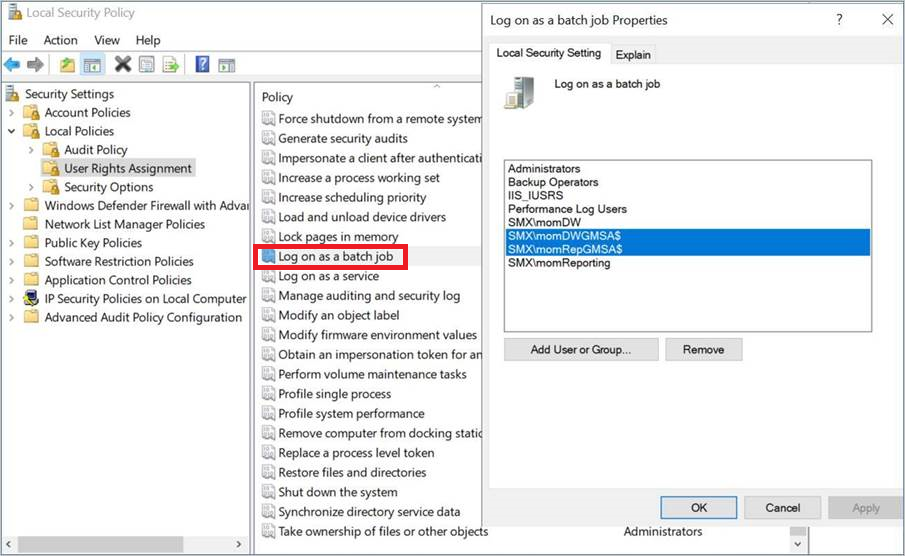
Beveiligingscontroles genereren
Geef machtigingen op voor het gMSA SDK-account als u controlegebeurtenissen wilt genereren. Volg deze stappen:
Open de MMC-module Lokaal beveiligingsbeleid . U kunt ook een uitvoeringsvak openen en het volgende invoeren:
secpol.mscGa naar Toewijzing vangebruikersrechtenvoor lokaal beleid>
Dubbelklik onder Beleid op Beveiligingscontroles genereren.
Voeg de gMSA's toe aan de lijst met accounts die beveiligingscontroles mogen genereren.
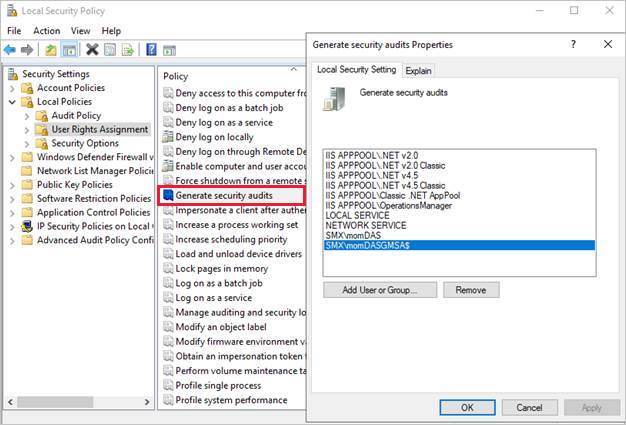
Volgende stappen
Nadat u de vereiste toegangsrechten hebt opgegeven, wijzigt u de databases.